マイページのアカウント登録、誠にありがとうございます。
ここではスマートフォンでのマイページの使い方をご案内します。
1.マイページにログインする
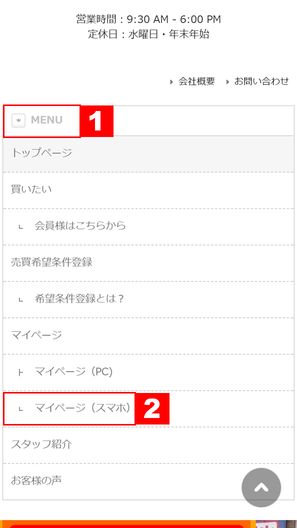
①MENUを開き、②イページ(スマホ)をタップします。
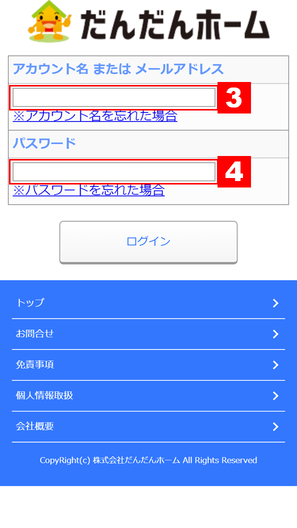
当社がお送りしましたアカウント名またはメールアドレス、パスワードを③④に入力し、ログインを押します。
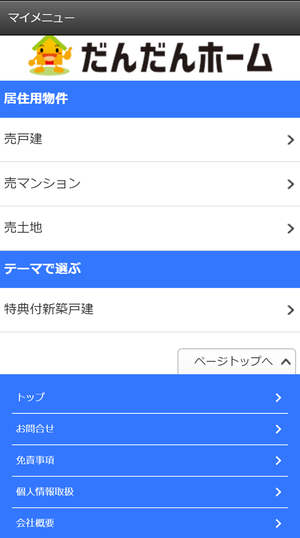
最上部のにマイメニューが表示されていればログインは完了です。
メールアドレス・パスワードを変更する
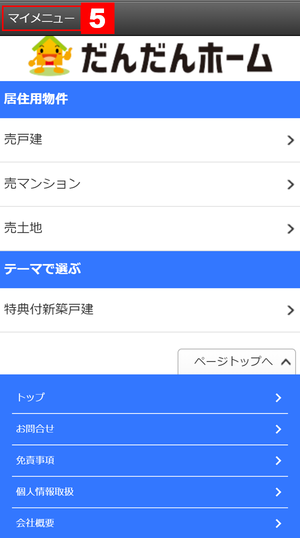
最上部の⑤マイメニューをタップします。
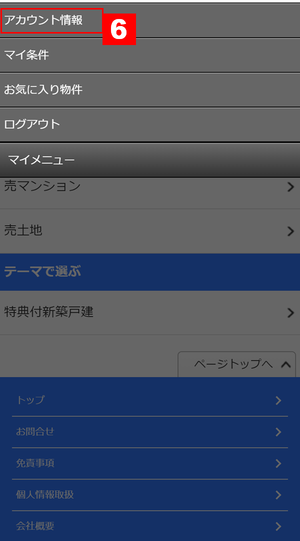
⑥のアカウント情報をタップ。
メールアドレスを変更する場合
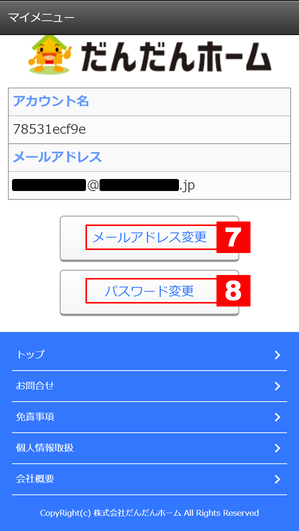
⑦のメールアドレスを変更するをタップ。
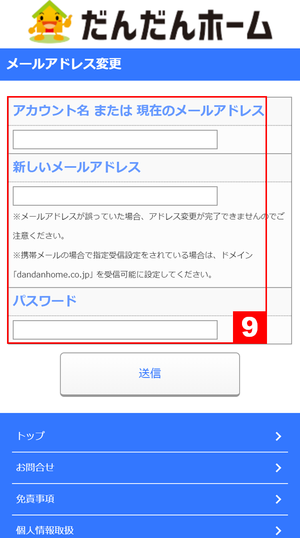
⑨を入力し、送信をタップすると即時当社がメールをお送りします。
添付されているURLをクリックするとメールアドレスの変更が完了します。
パスワードを変更する場合
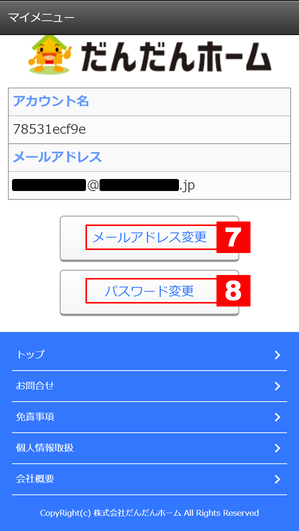
⑧のパスワード変更をタップ。
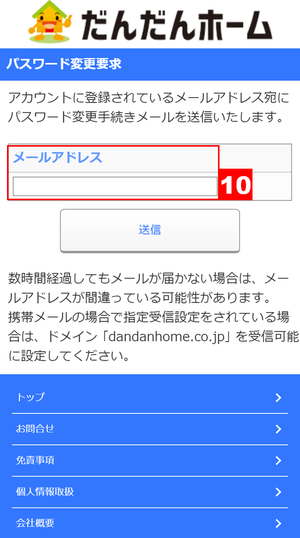
⑩にメールアドレスを入力し、送信をタップ。
パスワード変更のURLをお送りしますので画面に従いパスワードを変更してください。
アカウント名・パスワードを忘れてしまったら?
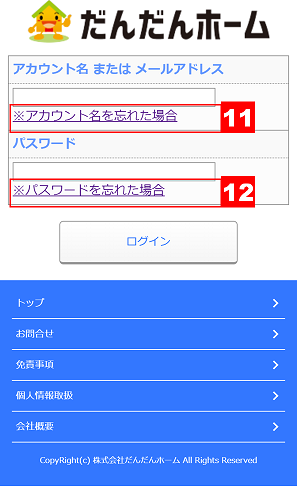
アカウント名を忘れた場合は⑪、パスワードを忘れた場合は⑫をタップ。
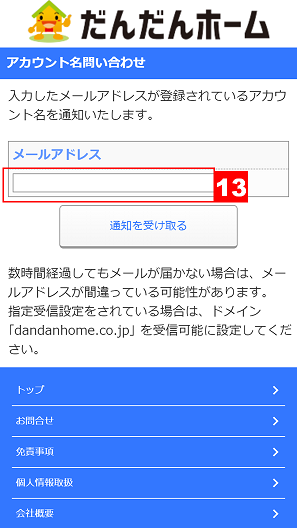
どちらともメールアドレスを入力し、通知を受けるをタップしますと即時返信をします。
ID、メールアドレス、パスワード全部を忘れた場合
当社までお電話をお願いします。
2.検索する
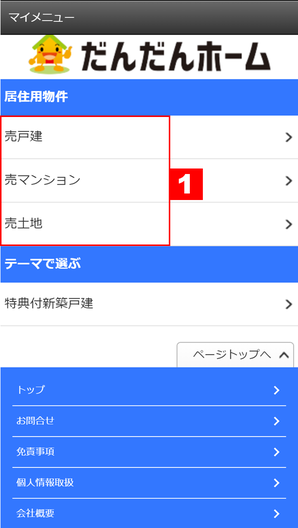
検索したい物件の種類をタップ。
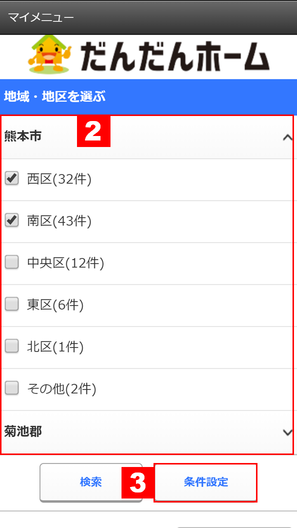
②地域・地区にチェックを入れます。
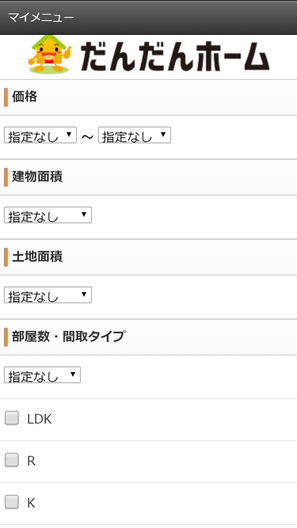
③条件設定では建物面積や敷地面積、築年数などが設定できます。
検索条件リストを使う
検索した条件を保存して、次回からの入力を省いて楽に物件をお探しいただける機能です。
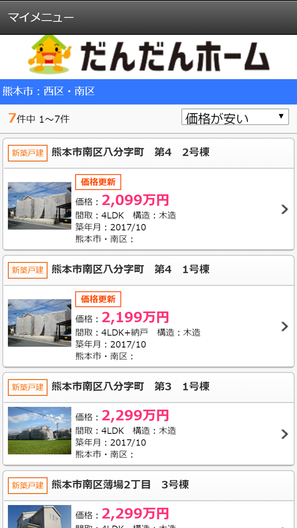
検索結果の画面よりマイメニューをタップします。
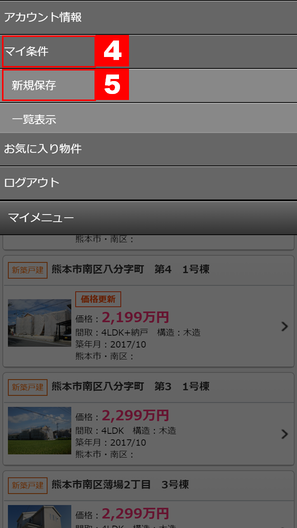
④マイ条件→⑤新規保存と順番にタップします。
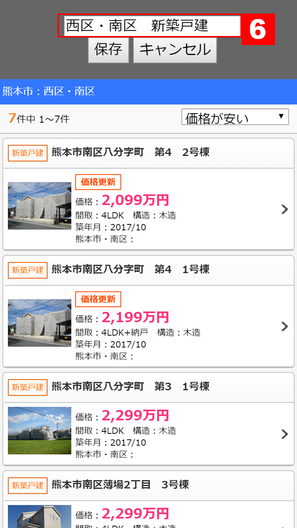
画面上部に⑥が出てきますので分かりやすい名前を付けて保存します。
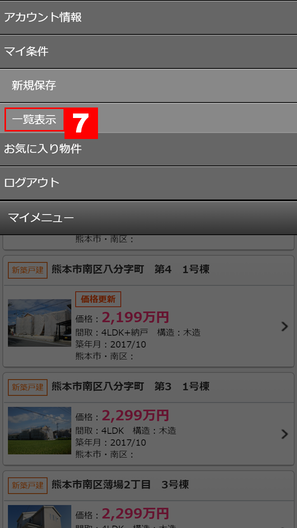
保存した検索条件は
マイメニュー→マイ条件→一覧表示よりご覧いただけます。
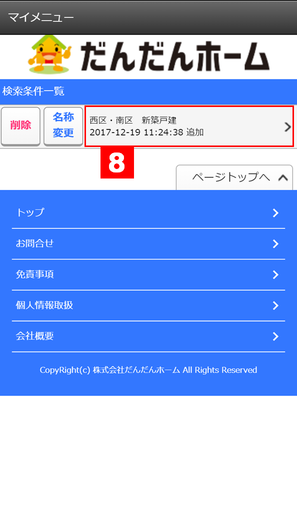
お気に入り登録をする
気に入った物件をお気に入り登録することでマイページから簡単にいつでも閲覧できる機能です。
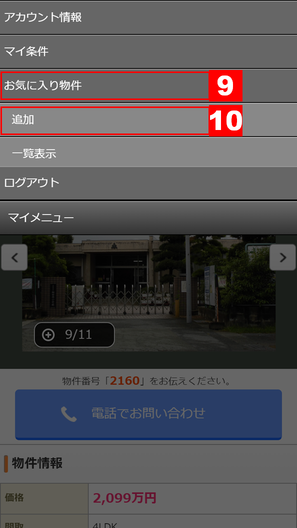
物件ページでマイメニューの⑨お気に入り物件→⑩追加をタップします。
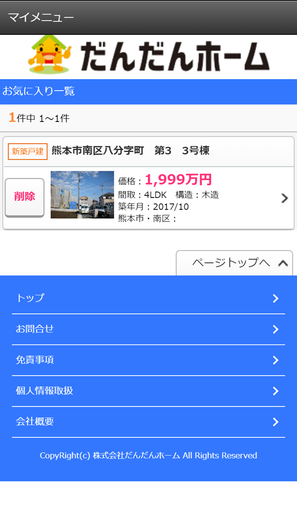
お気に入り物件は
マイメニュー→お気に入り物件→一覧表示よりご覧いただけます。
5.資料請求をする
物件を実際に見たい、案内してほしい時、まずは資料を請求してみましょう。
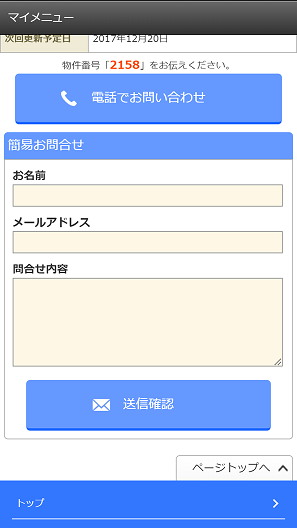
各物件ページの下部にお問い合わせフォームがあります。
フォームよりお問い合わせいただきますと1営業日以内に資料をメールお送りします。
問い合わせ内容に質問等記入いただくと、併せてメールにてお答えできますのでご活用ください。
お急ぎであればお電話にて問い合わせてください。
